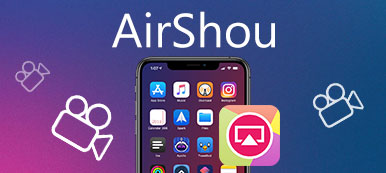Όταν θέλετε να εγγράψετε το παιχνίδι στο iPhone ή να δημιουργήσετε μαθήματα για ορισμένες εφαρμογές iPhone, πρέπει να εγγράψετε την οθόνη του iPhone σας για να κάνετε τέτοιες εργασίες. Μπορεί να είναι πιο εύκολο να εγγράψετε την οθόνη του iPhone με jailbreak. Ωστόσο, εξακολουθούν να υπάρχουν πολλοί χρήστες iPhone που δεν θέλουν να κάνουν jailbreak τα iPhone τους για λόγους ασφαλείας. Σε μια τέτοια κατάσταση, Πώς να εγγράψετε μια οθόνη iPhone χωρίς jailbreak εύκολα?

Ευτυχώς, σε αυτό το άρθρο, παραθέτουμε μερικές μεθόδους για να σας βοηθήσουμε να καταγράψετε την οθόνη iPhone χωρίς jailbreak. Όλοι οι τρόποι είναι εύκολοι αλλά επαγγελματικοί για να σας βοηθήσουν να καταγράψετε την οθόνη iPhone. Απλώς διαβάστε και επιλέξτε την πιο κατάλληλη.
- Μέρος 1. Πώς να εγγράψετε την οθόνη του iPhone με την ενσωματωμένη λειτουργία
- Μέρος 2. Ο καλύτερος τρόπος εγγραφής της οθόνης iPhone χωρίς Jailbreak
- Μέρος 3. Πώς να εγγράψετε την οθόνη του iPhone χωρίς Jailbreak
- Μέρος 4. Συχνές ερωτήσεις σχετικά με την εγγραφή της οθόνης iPhone χωρίς Jailbreak
Μέρος 1. Πώς να εγγράψετε την οθόνη του iPhone με την ενσωματωμένη λειτουργία
Μπορείτε να πραγματοποιήσετε εγγραφή οθόνης στο iPhone σας με την ενσωματωμένη λειτουργία εγγραφής. Εδώ είναι ο σαφής οδηγός σχετικά με αυτό:
Βήμα 1 Ξεκλειδώστε το iPhone σας, μεταβείτε στο ρυθμίσεις > Κέντρο Ελέγχου
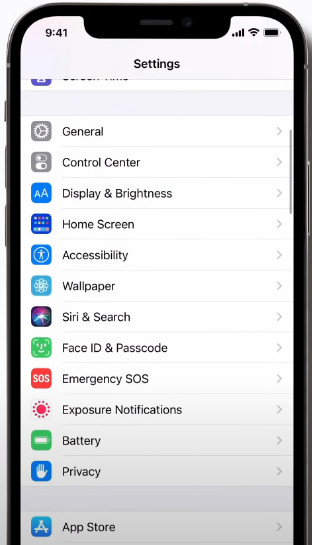
Βήμα 2 Πλοηγηθείτε με το Καταγραφή οθόνηςκαι πατήστε το πράσινο Προσθήκη + κουμπί δίπλα σε αυτό.
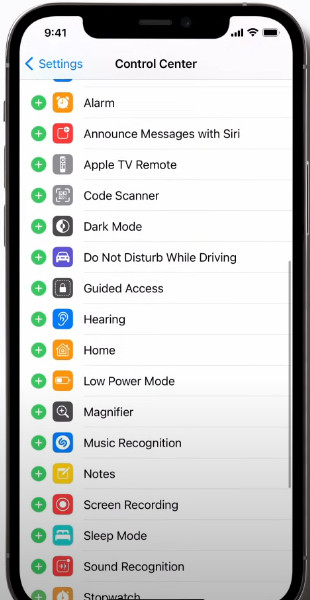
Βήμα 3 Τώρα, μπορείτε να ανοίξετε το Κέντρο Ελέγχου σύροντας προς τα κάτω από την επάνω δεξιά γωνία για να βρείτε το εικονίδιο των γκρι ομόκεντρων κύκλων. Εάν θέλετε να καταγράψετε την οθόνη του iPhone σας, απλώς πατήστε την αμέσως!
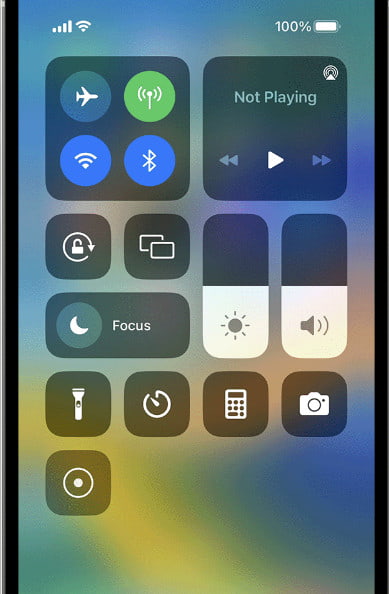
Μέρος 2. Ο καλύτερος τρόπος εγγραφής της οθόνης iPhone χωρίς Jailbreak
Πρώτα απ 'όλα, θέλουμε να σας παρουσιάσουμε τον καλύτερο τρόπο εγγραφής οθόνης iPhone χωρίς jailbreak. Το λογισμικό που πρέπει να χρησιμοποιήσετε με αυτόν τον τρόπο ονομάζεται Apeaksoft οθόνη εγγραφής. Είναι ένα από τα καλύτερα λογισμικά εγγραφής, το οποίο σας υποστηρίζει στην εύκολη εγγραφή της οθόνης iOS σας. Με ένα τέτοιο υπέροχο λογισμικό, όχι μόνο μπορείτε να αντικατοπτρίσετε τη συσκευή σας iOS σε πραγματικό χρόνο, αλλά μπορείτε επίσης να καταγράψετε την οθόνη της συσκευής σας iOS μόνο με ένα κλικ. Πριν χρησιμοποιήσετε αυτό το υπέροχο λογισμικό για την εγγραφή της οθόνης του iPhone σας, μπορείτε να προσαρμόσετε τις ρυθμίσεις εγγραφής σύμφωνα με τις ανάγκες σας. Αφού ολοκληρώσετε αυτήν την εγγραφή, μπορείτε να εξάγετε βίντεο σε διάφορες μορφές όπως WMV, MP4, AVI κ.λπ., με υψηλές ποιότητες. Και μπορείτε να το μοιραστείτε με τους φίλους σας ή με ορισμένους ιστότοπους εύκολα. Για να μάθετε πώς να εγγράφετε μια οθόνη iPhone χωρίς jailbreak χρησιμοποιώντας το Screen Recorder, απλώς ακολουθήστε τα επόμενα λεπτομερή βήματα.
Βήμα 1 Κατεβάστε και εγκαταστήστε το καλύτερο πρόγραμμα εγγραφής οθόνης iPhone στα Windows ή το Mac σας δωρεάν. Κάντε κλικ στο Τηλεφωνική συσκευή εγγραφής κουμπί στη δεξιά πλευρά της κύριας διεπαφής.

Βήμα 2 Κάντε κλικ στο iOS Recorder εικονίδιο για να συνεχίσετε. Πριν συνδέσετε τη συσκευή σας iOS στον υπολογιστή σας, θα πρέπει να βεβαιωθείτε ότι η συσκευή iOS και ο υπολογιστής σας είναι συνδεδεμένοι στο ίδιο WLAN.
Στη συνέχεια, μπορείτε να ακολουθήσετε τον οδηγό κειμένου και GIF Οθόνη κατοπτρισμού για να συνδέσετε τη συσκευή σας iOS στον υπολογιστή. Σύρετε προς τα κάτω από πάνω δεξιά για να βρείτε και κάντε κλικ στο Screen Mirroring κουμπί στο iPhone σας. Στη συνέχεια, μπορείτε να πλοηγηθείτε σε μια επιλογή που ονομάζεται Apeaksoft οθόνη εγγραφής.

Βήμα 3 Μόλις συνδεθείτε με επιτυχία, υπάρχει το παράθυρο εγγραφής οθόνης για να προσαρμόσετε τις ρυθμίσεις πριν από την εγγραφή της οθόνης του iPhone σας. Μπορείτε να επιλέξετε το κατάλληλο Ανάλυση και Ανάλυση εξόδου σύμφωνα με τις προτιμήσεις σας.

Βήμα 4 Κάντε κλικ στο Ρεκόρ κουμπί για να ξεκινήσει η καλύτερη συσκευή εγγραφής οθόνης iPhone. Υπάρχει ένα Παύση κουμπί για αναστολή. Όταν τελειώσετε, κάντε κλικ στο στάση και το βίντεο θα αποθηκευτεί αυτόματα.

Μέρος 3. Πώς να εγγράψετε την οθόνη του iPhone χωρίς Jailbreak
Μέθοδος 1: Πώς να εγγράψετε την οθόνη του iPhone χωρίς jailbreak χρησιμοποιώντας το Reflector
Η χρήση του Reflector για εγγραφή οθόνης iPhone χωρίς jailbreak είναι μια από τις πιο επαγγελματικές μεθόδους που είναι δημοφιλής σε μεγάλο αριθμό χρηστών. Το Reflector είναι ένα υπέροχο λογισμικό που μπορείτε εύκολα να αντικατοπτρίσετε και να εγγράψετε την οθόνη του iPhone σας, καθώς και το iPad και το iPod Touch. Όταν συνδέετε πολλές συσκευές, το Reflector θα επιλέξει μια έξυπνη διάταξη που θα έχει νόημα αυτόματα. Εάν η συσκευή που συνδέσατε με τον υπολογιστή σας μέσω αυτού του λογισμικού δεν χρειάζεται να εμφανίζεται συνεχώς, μπορείτε να την αποκρύψετε εύκολα χωρίς αποσύνδεση. Για να μάθετε πώς να εγγράψετε οθόνη iPhone χωρίς jailbreak χρησιμοποιώντας το Reflector, απλώς ακολουθήστε τα επόμενα λεπτομερή βήματα.
Βήμα 1 Κατεβάστε το Reflector στον υπολογιστή σας
Πρώτα απ 'όλα, αναζητήστε Reflector με το πρόγραμμα περιήγησης και, στη συνέχεια, να το κατεβάσετε από έναν ασφαλή ιστότοπο στον υπολογιστή σας. Στη συνέχεια, εγκαταστήστε το σύμφωνα με τους οδηγούς. Στη συνέχεια, μπορείτε να το ξεκινήσετε. Σημειώστε ότι δεν είναι ένα ελεύθερο λογισμικό αλλά έρχεται με δοκιμαστική περίοδο 7 ημερών.
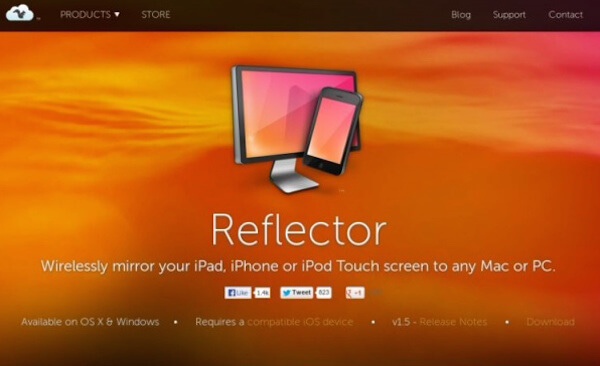
Βήμα 2 Ρυθμίστε τη σύνδεση δικτύου
Πρέπει να συνδέσετε το iPhone σας με υπολογιστή χρησιμοποιώντας το AirPlay. Πριν από αυτό, πρέπει να βεβαιωθείτε ότι το iPhone και ο υπολογιστής σας βρίσκονται στην ίδια σύνδεση δικτύου. Εάν όχι, αλλάξτε τη μία ή και τις δύο συνδέσεις δικτύου.
Μην χάσετε: Πώς να καθορίσει το AirPlay δεν λειτουργεί

Βήμα 3 Mirror iPhone στον υπολογιστή
Τώρα μπορείτε να αντικατοπτρίσετε το iPhone σας σε υπολογιστή με τη λειτουργία AirPlay. Πρέπει να ενεργοποιήσετε το AirPlay με διάφορους τρόπους, οι οποίοι εξαρτώνται από την έκδοση του iOS στο οποίο λειτουργεί το iPhone σας. Σύρετε προς τα επάνω από το κάτω μέρος της οθόνης σας για να ενεργοποιήσετε το κέντρο ελέγχου και, στη συνέχεια, ενεργοποιήστε το AirPlay. Στη συνέχεια, επιλέξτε τον υπολογιστή σας.
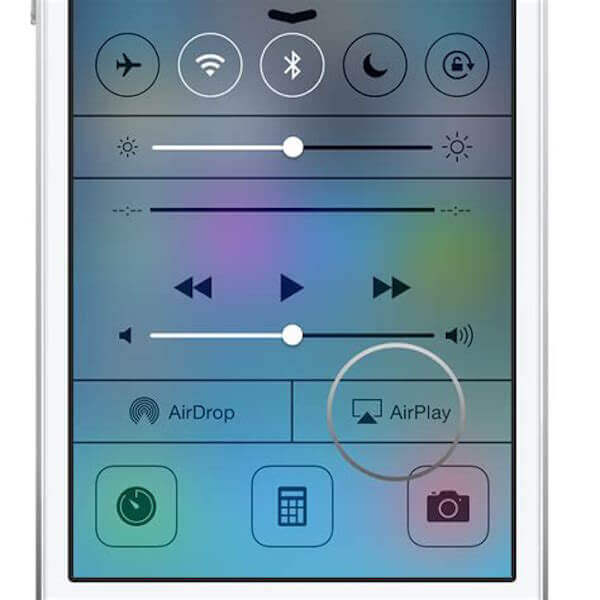
Βήμα 4 Ξεκινήστε την εγγραφή της οθόνης iPhone
Όταν βλέπετε την οθόνη του iPhone σας στον υπολογιστή, μπορείτε να δείτε το κουμπί εγγραφής και στη συνέχεια να κάνετε κλικ πάνω του για να ξεκινήσετε την καταγραφή της οθόνης iPhone χωρίς jailbreak. Εάν θέλετε να το σταματήσετε, απλώς κάντε ξανά κλικ στο κουμπί.
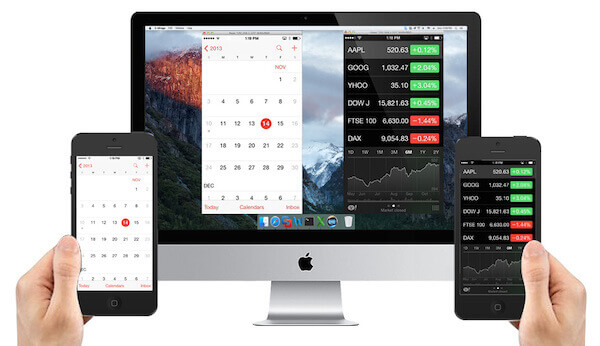
Μέθοδος 2: Πώς να εγγράψετε την οθόνη του iPhone χωρίς Jailbreak χρησιμοποιώντας το X-Mirage
Το X-Mirage είναι ένα άλλο ισχυρό λογισμικό καταγραφής οθόνης που μπορείτε να χρησιμοποιήσετε στον υπολογιστή Mac και Windows. Σας επιτρέπει να αντανακλάτε και να εγγράφετε iPhone σε υπολογιστή ασύρματα. Επιπλέον, σας υποστηρίζει να αντικατοπτρίζετε πολλές συσκευές iOS σε έναν Mac ή υπολογιστή. Και με ένα τόσο υπέροχο λογισμικό, μπορείτε να μοιραστείτε την οθόνη του iPhone που αντικατοπτρίσατε ή καταγράψατε πολύ πιο εύκολα σε οποιονδήποτε άλλο. Με ένα μόνο κλικ, μπορείτε να λάβετε τα εγγεγραμμένα βίντεο της οθόνης του iPhone σας. Απλώς ακολουθήστε τα επόμενα βήματα για να εγγράψετε την οθόνη του iPhone χωρίς jailbreak.
Βήμα 1 Κατεβάστε το X-Mirage
Πρώτα, αναζητήστε το X-Mirage με πρόγραμμα περιήγησης και, στη συνέχεια, κάντε λήψη του στον υπολογιστή σας. Στη συνέχεια, εγκαταστήστε το σύμφωνα με τον οδηγό εγκατάστασης που σας δίνει. Εάν χρησιμοποιείτε Mac, απλά σύρετε το X-Mirage στο φάκελο Applications (Εφαρμογές). Στη συνέχεια ξεκινήστε. Μπορείτε να το δοκιμάσετε δωρεάν ή απλά να το αγοράσετε για να το χρησιμοποιήσετε.

Βήμα 2 Συνδέστε το ίδιο Wi-Fi
Τώρα πρέπει να βεβαιωθείτε ότι το iPhone και ο υπολογιστής σας είναι συνδεδεμένα με το ίδιο δίκτυο. Είναι σημαντικό να συνδέσετε το iPhone σας με τον υπολογιστή.

Βήμα 3 Mirror iPhone στον υπολογιστή
Τώρα μπορείτε να σύρετε προς τα πάνω από το κάτω μέρος της οθόνης του iPhone σας για να αποκτήσετε πρόσβαση στο κέντρο ελέγχου. Στη συνέχεια, πρέπει να ενεργοποιήσετε το AirPlay πατώντας το κουμπί (στο iOS 7, 8 και 9, πατήστε AirPlay, στο iOS 10, πατήστε AirPlay Mirroring, στο iOS 11 ή μεταγενέστερο, πατήστε Screen Mirroring). Στη συνέχεια, επιλέξτε X-Mirage [το όνομα του υπολογιστή σας] από τη λίστα και ενεργοποιήστε τον κατοπτρισμό.
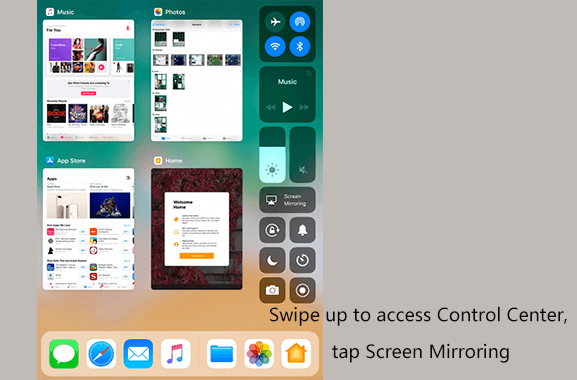
Βήμα 4 Ξεκινήστε την εγγραφή iPhone
Τώρα μπορείτε να δείτε την οθόνη iPhone στον υπολογιστή σας και μπορείτε να καταγράψετε την οθόνη του iPhone χωρίς jailbreak κάνοντας κλικ στο κουμπί εγγραφής. Όταν θέλετε να σταματήσετε, απλά κάντε κλικ στο κουμπί διακοπής.
Μέθοδος 3: Πώς να εγγράψετε την οθόνη του iPhone χωρίς Jailbreak χρησιμοποιώντας το Airshouc
Ο τρίτος τρόπος που θέλουμε να σας συστήσουμε είναι να χρησιμοποιήσετε το Airshou για να καταγράψετε την οθόνη του iPhone χωρίς jailbreak. Το Airshou είναι μια μεγάλη εφαρμογή καταγραφής οθόνης που δεν απαιτεί από εσάς να jailbreak το iPhone σας για να το χρησιμοποιήσετε. Μπορείτε εύκολα να το κατεβάσετε και να το εγκαταστήσετε σε συσκευές iOS, συμπεριλαμβανομένων των iPhone, iPad και iPod Touch. Με αυτό, μπορείτε απλά να καταγράψετε την οθόνη iPhone χωρίς υπολογιστή ή άλλες συσκευές. Μπορείτε να καταγράψετε παιχνίδια ή να δημιουργήσετε σεμινάρια για την εφαρμογή iOS με τη βοήθεια του Airshou. Η ποιότητα του βίντεο που καταγράφετε είναι πολύ υψηλή. Και επίσης μπορεί να αναπτύξει βίντεο στο 1080P με δυνατότητες 60fps. Για να μάθετε πώς μπορείτε να καταγράφετε την οθόνη iPhone χωρίς jailbreak χρησιμοποιώντας το Airshou, απλώς ακολουθήστε τα επόμενα βήματα.
Βήμα 1 Κατεβάστε το Airshou
Ανοίξτε το Safari στο iPhone σας πρώτα και στη συνέχεια αναζητήστε έναν ιστότοπο που ονομάζεται iemulators.com. Στη συνέχεια, πατήστε στο κουμπί εγκατάστασης Airshou και επιλέξτε Εγκατάσταση όταν εμφανιστεί ένα παράθυρο σε εσάς. Μετά από λίγο μπορείτε να δείτε Airshou στο iPhone σας.
Βήμα 2 Εμπιστευτείτε την Airshou
Πριν χρησιμοποιήσετε το Airshou, πρέπει να μεταβείτε στις Ρυθμίσεις για να εμπιστευτείτε αυτήν την εφαρμογή. Πιέστε πρώτα Ρυθμίσεις και, στη συνέχεια, επιλέξτε Γενικά. Στη συνέχεια, κάντε κλικ στην επιλογή ρύθμισης προφίλ και βρείτε Airshou. Απλώς πατήστε το κουμπί Trust. Και στη συνέχεια επιβεβαιώστε τη λειτουργία σας.
Βήμα 3 Καταγράψτε την οθόνη του iPhone
Τώρα μπορείτε να ξεκινήσετε το Airshou στο iPhone σας. Όταν δείτε την κύρια διεπαφή αυτής της εφαρμογής, μπορείτε να κάνετε κλικ στο κουμπί Εγγραφή. Αφού ολοκληρώσετε την εγγραφή σας, απλώς την σταματήσετε και μπορείτε να κάνετε προεπισκόπηση αυτού που καταγράφετε. Εάν είστε ικανοποιημένοι με αυτό, απλά αποθηκεύστε το στο iPhone σας.
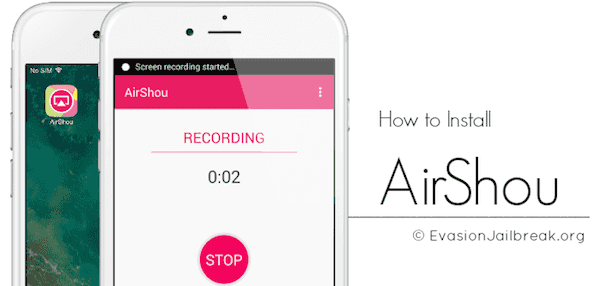
Μέθοδος 4: Πώς να εγγράψετε την οθόνη του iPhone με Quick Time
Το Quick Time Player είναι ένα καλό πρόγραμμα, το οποίο αναπτύχθηκε από την Apple. Με αυτό μπορείτε εύκολα να εγγράψετε την οθόνη του iPhone σας χωρίς jailbreak. Για πολλούς χρήστες iPhone, μπορείτε εύκολα να βρείτε το Quick Time Player στο Mac σας, γιατί είναι ένα ενσωματωμένο εργαλείο. Εάν όχι, μπορείτε επίσης να το κατεβάσετε εύκολα από το App Store. Είναι εντελώς δωρεάν για χρήση από τους χρήστες. Ως υπέροχος παίκτης, μπορείτε να παρακολουθείτε βίντεο σε όλες σχεδόν τις μορφές με το Quick Time Player. Επιπλέον, μπορεί να λεχθεί ο πιο αυθεντικός τρόπος για να εγγράψετε οθόνη στο iPhone. Με αυτό, μπορείτε να εγγράψετε οθόνη HQ που έχει υψηλή ποιότητα. Μπορείτε επίσης να επεξεργαστείτε τα βίντεό σας όπως θέλετε. Για να μοιραστείτε αυτό που κωδικοποιήσατε, το Quick Time Player παρέχει εργαλεία κοινής χρήσης, ώστε να μπορείτε να τα μοιράζεστε εύκολα με τους φίλους σας. Τόσο οι χρήστες Mac όσο και οι χρήστες των Windows μπορούν να απολαύσουν αυτό το λογισμικό. Αλλά αυτό το λογισμικό απαιτεί σύνδεση μέσω καλωδίου. Για να μάθετε πώς να εγγράψετε οθόνη iPhone χωρίς jailbreak χρησιμοποιώντας το Quick Time Player, μπορείτε να ακολουθήσετε τα επόμενα λεπτομερή βήματα.
Βήμα 1 Εκκινήστε το Quick Time Player
Εκκινήστε το Quick Time Player εάν είναι ήδη εγκατεστημένο. Εάν όχι, αναζητήστε το με πρόγραμμα περιήγησης και κατεβάστε το πρώτα. Μην ξεχάσετε να συνδέσετε το iPhone με υπολογιστή μέσω καλωδίου USB.
Βήμα 2 Άνοιγμα παραθύρου εγγραφής
Όταν δείτε την κύρια διασύνδεση του Quick Time Player, κάντε κλικ στο Αρχείο που βρίσκεται στο μενού στο πάνω μέρος της οθόνης. Στη συνέχεια επιλέξτε Νέα καταγραφή οθόνης, η οποία είναι η τρίτη επιλογή στη λίστα.
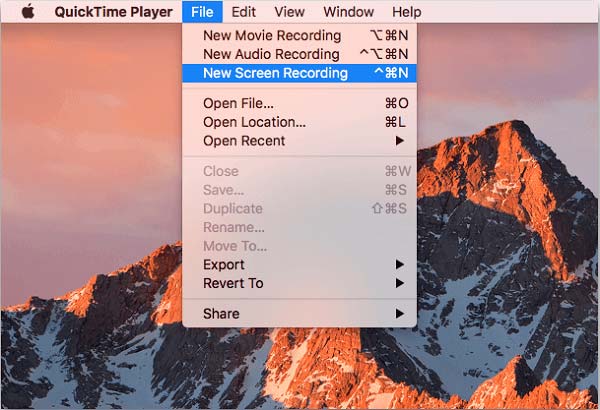
Βήμα 3 Επιλέξτε συσκευή για εγγραφή
Τώρα μπορείτε να παίξετε το riff, τη χορωδία, το σόλο ή οποιαδήποτε έμπνευση έχετε με το Music Memos. Αν θέλετε να σταματήσετε την εγγραφή, μπορείτε απλά να πατήσετε το μεγάλο κόκκινο κουμπί για να το ολοκληρώσετε.
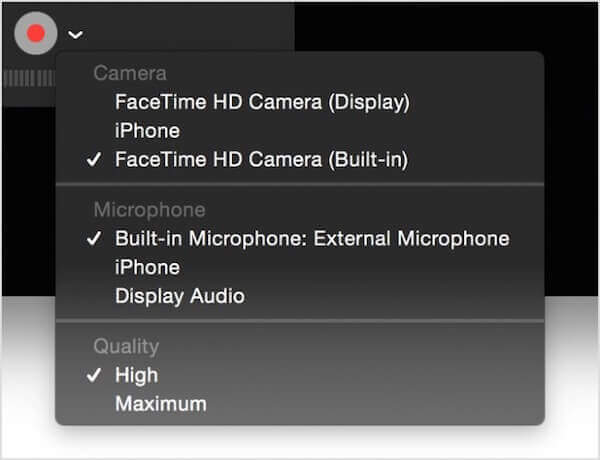
Βήμα 4 Καταγράψτε την οθόνη του iPhone
Τώρα θα δείτε την οθόνη iPhone στον υπολογιστή σας. Απλά κάντε κλικ στο κουμπί Εγγραφή για να ξεκινήσετε την εγγραφή iPhone οθόνη χωρίς jailbreak. Εάν θέλετε να διακόψετε αυτήν την εγγραφή, μπορείτε να την ολοκληρώσετε κάνοντας κλικ στο κουμπί Διακοπή. Και το βίντεό σας θα σταματήσει και θα αποθηκευτεί.
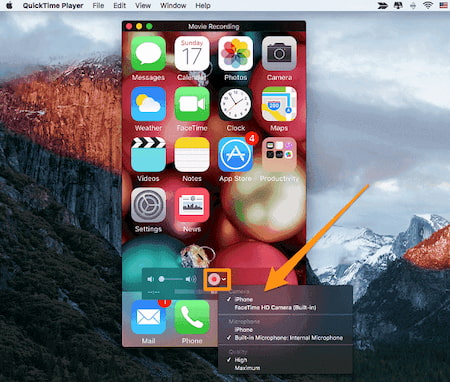
Μέρος 4. Συχνές ερωτήσεις σχετικά με την εγγραφή της οθόνης iPhone χωρίς Jailbreak
Πώς μπορώ να εγγράψω την οθόνη του τηλεφώνου μου;
Για τους χρήστες iPhone, ο ευκολότερος τρόπος εγγραφής της οθόνης του iPhone σας είναι να ενεργοποιήσετε τη λειτουργία στο iPhone σας. Εδώ είναι ο συγκεκριμένος οδηγός για να λειτουργήσετε: μεταβείτε στο ρυθμίσεις > Κέντρο Ελέγχου, μετά αγγίξτε το πράσινο + κουμπί δίπλα στο Καταγραφή οθόνης. Στη συνέχεια, μπορείτε να έχετε πρόσβαση στο δικό σας Καταγραφή οθόνης κουμπί στο δικό σας Κέντρο Ελέγχου. Οι χρήστες Android μπορούν να χρησιμοποιήσουν το καλύτερη συσκευή εγγραφής οθόνης Android για να καταγράψουν την οθόνη του τηλεφώνου τους.
Πώς μπορώ να εγγράψω την οθόνη του iPhone μου με φωνή;
Εάν έχετε ενεργοποιήσει το Καταγραφή οθόνης χαρακτηριστικό στο iPhone σας, χρειάζεστε ένα επιπλέον βήμα για να το εκπληρώσετε. Πρέπει να πατήσετε παρατεταμένα το εικονίδιο των γκρι ομόκεντρων κύκλων μέχρι να δείτε το εικονίδιο ενός μικροφώνου. Στη συνέχεια, μπορείτε να το πατήσετε για να το ενεργοποιήσετε. Άλλωστε υπάρχουν και άλλα συσκευές εγγραφής φωνής iPhone σε περιμένω.
Είναι ασφαλές να κάνω jailbreak το iPhone μου;
Όχι, το jailbreak μπορεί να θέσει το iPhone σας σε κίνδυνο. Τα δεδομένα και το σύστημά σας ενδέχεται να καταστραφούν και να καταστραφούν. Ωστόσο, εάν το iPhone που έχει καταστραφεί με jailbreak παρουσιάζει αποτυχίες συστήματος, μπορείτε ενεργοποιήστε την ασφαλή λειτουργία στο iPhone για να διαγράψετε ελαττωματικά αρχεία ή τροποποιήσεις.
Συμπέρασμα
Θα πρέπει να είναι μια απογοητευμένη εμπειρία για να jailbreak το iPhone για την καταγραφή οθόνης. Ποιος πρέπει να είναι ο τρόπος για την καταγραφή της οθόνης iPhone χωρίς jailbreak; Αφού διαβάσετε αυτό το άρθρο, πρέπει να έχετε αυτές τις καλύτερες μεθόδους που χρησιμοποιούνται για την επίλυση του τρόπου καταγραφής της οθόνης iPhone χωρίς jailbreak. Αν θέλετε να καταγράψετε την οθόνη iPhone, καθώς και την οθόνη iPad ή iPod, μπορείτε να ακολουθήσετε αυτό το άρθρο για να λύσετε το πρόβλημά σας. Ελπίζω ότι μπορείτε να κερδίσετε κάτι χρήσιμο από αυτό το άρθρο.



 Αποκατάσταση στοιχείων iPhone
Αποκατάσταση στοιχείων iPhone Αποκατάσταση συστήματος iOS
Αποκατάσταση συστήματος iOS Δημιουργία αντιγράφων ασφαλείας και επαναφορά δεδομένων iOS
Δημιουργία αντιγράφων ασφαλείας και επαναφορά δεδομένων iOS iOS οθόνη εγγραφής
iOS οθόνη εγγραφής MobieTrans
MobieTrans Μεταφορά iPhone
Μεταφορά iPhone iPhone Γόμα
iPhone Γόμα Μεταφορά μέσω WhatsApp
Μεταφορά μέσω WhatsApp Ξεκλείδωμα iOS
Ξεκλείδωμα iOS Δωρεάν μετατροπέας HEIC
Δωρεάν μετατροπέας HEIC Αλλαγή τοποθεσίας iPhone
Αλλαγή τοποθεσίας iPhone Android Ανάκτηση Δεδομένων
Android Ανάκτηση Δεδομένων Διακεκομμένη εξαγωγή δεδομένων Android
Διακεκομμένη εξαγωγή δεδομένων Android Android Data Backup & Restore
Android Data Backup & Restore Μεταφορά τηλεφώνου
Μεταφορά τηλεφώνου Ανάκτηση δεδομένων
Ανάκτηση δεδομένων Blu-ray Player
Blu-ray Player Mac Καθαριστικό
Mac Καθαριστικό DVD Creator
DVD Creator Μετατροπέας PDF Ultimate
Μετατροπέας PDF Ultimate Επαναφορά κωδικού πρόσβασης των Windows
Επαναφορά κωδικού πρόσβασης των Windows Καθρέφτης τηλεφώνου
Καθρέφτης τηλεφώνου Video Converter Ultimate
Video Converter Ultimate Πρόγραμμα επεξεργασίας βίντεο
Πρόγραμμα επεξεργασίας βίντεο Εγγραφή οθόνης
Εγγραφή οθόνης PPT σε μετατροπέα βίντεο
PPT σε μετατροπέα βίντεο Συσκευή προβολής διαφανειών
Συσκευή προβολής διαφανειών Δωρεάν μετατροπέα βίντεο
Δωρεάν μετατροπέα βίντεο Δωρεάν οθόνη εγγραφής
Δωρεάν οθόνη εγγραφής Δωρεάν μετατροπέας HEIC
Δωρεάν μετατροπέας HEIC Δωρεάν συμπιεστής βίντεο
Δωρεάν συμπιεστής βίντεο Δωρεάν συμπιεστής PDF
Δωρεάν συμπιεστής PDF Δωρεάν μετατροπέας ήχου
Δωρεάν μετατροπέας ήχου Δωρεάν συσκευή εγγραφής ήχου
Δωρεάν συσκευή εγγραφής ήχου Ελεύθερος σύνδεσμος βίντεο
Ελεύθερος σύνδεσμος βίντεο Δωρεάν συμπιεστής εικόνας
Δωρεάν συμπιεστής εικόνας Δωρεάν γόμα φόντου
Δωρεάν γόμα φόντου Δωρεάν εικόνα Upscaler
Δωρεάν εικόνα Upscaler Δωρεάν αφαίρεση υδατογραφήματος
Δωρεάν αφαίρεση υδατογραφήματος Κλείδωμα οθόνης iPhone
Κλείδωμα οθόνης iPhone Παιχνίδι Cube παζλ
Παιχνίδι Cube παζλ